 みなさん、普段のパスワードやアカウント管理はどうしていますか?
みなさん、普段のパスワードやアカウント管理はどうしていますか?色々な人に聞いてみるとまぁ様々な保管方法があって私自身結構びっくりしています。
中でも一番多いのは、ノートやメモ帳にとにかく書き込んでいくという方法。
私の両親や嫁がこの方法でした。 言葉悪いですが、アナログな人にとっては一番管理しやすいのかなと思います。
気持ちはわからなくないのですが、いつ使うかわからないのでできれば常に見ることができるといいなぁというのが私の考えです。
最近ではgoogleにログインしておけば、すべてパソコンに覚えておいてもらえ、フィッシングサイトを見たときは入力されないので安全というメリットもあるのでそれに頼っている人も多いと思います。
もちろん私も便利に使っていますが、それプラスもしものときのためにツールを使ってしっかりとパスワード管理をしています。
今回はパスワードを管理しているツールを紹介しますね!
使っているツールはKeePass
今回紹介するソフトはKeePassというソフトです。KeePass Password Safe
KeePass is a free open source password manager. Passwords can be stored in an encrypted database, which can be unlocked ...
このツールは自分のアカウントとパスワードを管理するツールです。
私は大学生のころからインターネットを使い始めました。
当時は無知なこともあったこともあり、アカウントが増えるたびに同じパスワードを使いまわしたりしていました(´・ω・`)
簡単なパスワードでも登録できた時代でしたからねw
そんな中パスワード管理ソフトというものを見つけました。
実は以前、同じ機能を持つソフトで日本人が作者のツール(ソフト名はIDM)を使っていた時代もありました。
パスワード管理ソフト ID Manager
ID Managerはインターネット上で発行される、たくさんのIDとパスワードを管理するフリーソフトです。パスワード管理用データは暗号化されて保存されるので安心です。
そのあたりを書いていきますね。
と思ったのですが、実は以前に少しだけ書いてました。

増えすぎたパスワードは管理ソフトを使うと幸せになれるよ
今はオンラインで受けるサービスがかなり増えてきています。 複数のメールアドレスを使い分けていたり、各種銀行でオンラインバンクを使っていたりとか、何から何までパスワードが必要になってきます。 パスワードは同じパスワードを使いまわすことも大変危...
自分流の設定
単純にパスワードを管理するツールなのですが、出来がかなりいいです。まずは起動時の画面。
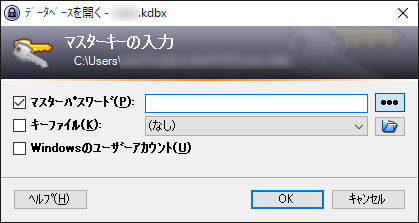
こちら、起動するのにパスワードを利用しています。
もし誰かが起動しようとしてもロックを掛けておけば、とりあえずガードが出来ます。
ここで解除するとこんな画面。
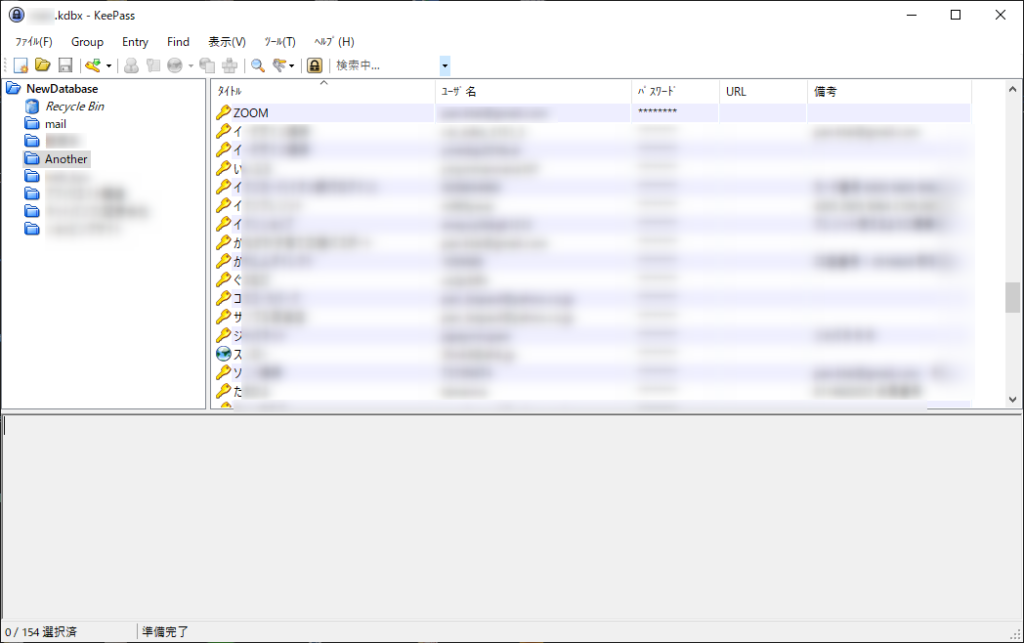
かなりぼかしていますが、こんな感じの画面です。
左下を見ると…154個のアカウントを保管している状態ですね。
多いw
左側でフォルダを作って、右側にアカウントやパスワードを入力していくような感じです。
じゃあ追加はどうするのというときは、上にある鍵ボタン。
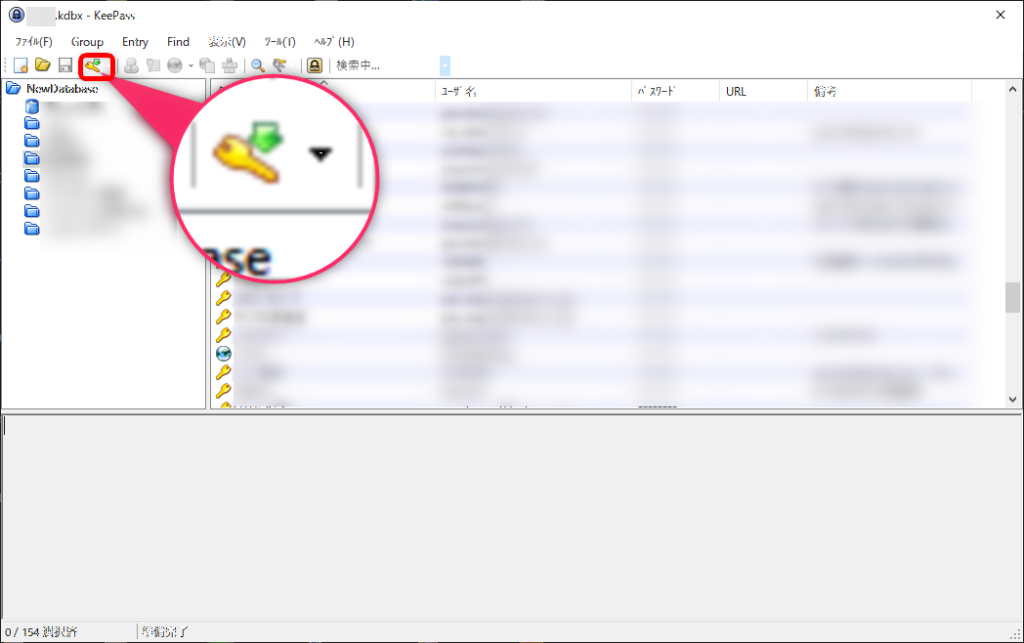
このボタンが新しくアカウントやパスワードを追加したいときのボタンです。
押して見るとこんな画面。

| 表示 | 入力する内容 |
| タイトル | 自分がわかりやすいもの(Yahooメール等) |
| ユーザー名 | アカウント、ID等 |
| パスワード | パスワード |
| もう1度 | パスワードで入力したものと同じもの、確認用 |
| 品質 |
入力したパスワードの強度。 緑色になるほど強固。 |
| URL | ここは入力しなくてもいいが、URLを書いたり |
| 備考 | 私の場合は、第2パスワードとか、秘密の質問とか記載 |
これでサイトのパスワードの登録が完了します。
同じようにいくつかのサイトを登録し、最後に一気に保存します。
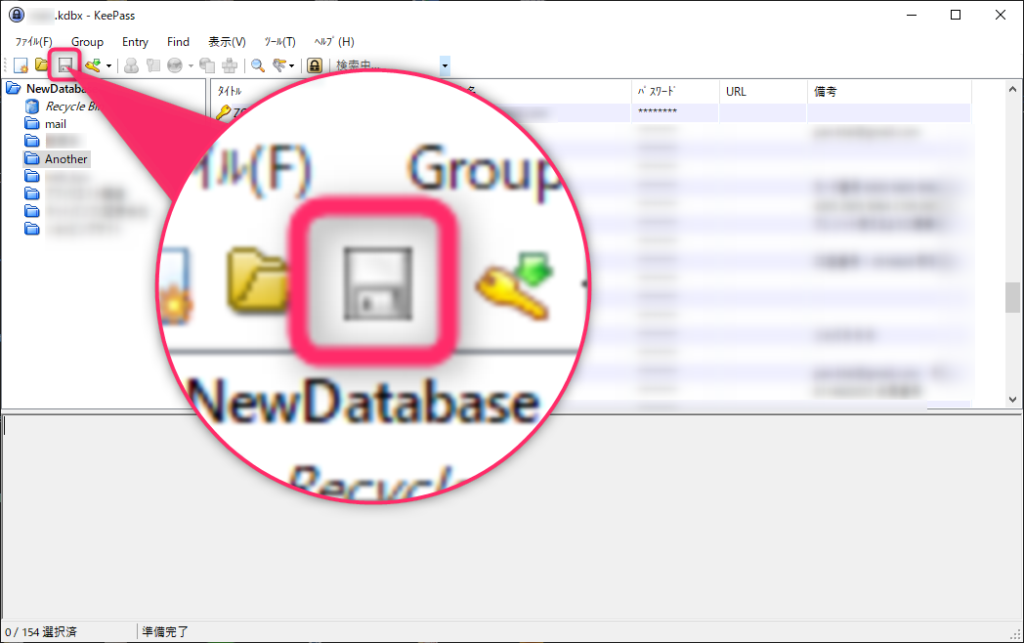
これを押すと、入力したアカウントやパスワードすべてが暗号化された状態で保存されます。
これで完了!
最初慣れるまで少し大変かもしれませんが、慣れてしまえば簡単にパスワード管理できるようになります。
さて、ここまで来たらあとは自分流の設定。
私の場合、一番有効に使えているなと思っているのは暗号化されたデータファイルをクラウド上にアップしていることです。
これは正直なところ最初はリスクかなと感じました。
パスワードをかけているとはいえ、大量のパスワードが書かれたファイルをネット上においているわけですからね。
じゃあなんでオンラインにおいているのかというと、やっぱり便利だから。
スマホでアプリを入れればオンラインからいつでもパスワードを確認できるメリットは大きすぎます。
オンラインに保管する決意をしたのはオープンソースで開発されているから。

KeePass - Wikipedia
セキュリティに関しても…Wikiを読んだほうが早いですねw
欲を言えばこんな機能も欲しい
さてパスワード管理ソフトのど定番のKeePassですが、もっとこうなればいいのに! ということを書いていきますねー!…一つだけですがw
それほど良く出来たソフトなのですが…大きな壁があります。
もっと簡単に使えるように!
最初に感じたのは最初に入れる際の敷居の高さ。分かる人はどんどんインストールして、ガンガントライアンドエラーで触れていって使い方を覚えていくのですが、それがちょっとむずかしいと感じました。
というのは、インターフェースが最初英語なんですよね(´・ω・`)
英語=手を出しづらいというのがあり、私の両親はKeePASSを使わず、一番最初に書いた私が以前使っていたソフト、純日本語のIDMを使っています。
両親からしたらスマホを使いこなすことができないので、IDMでも全然問題ないですが、若い人やスマホをバリバリ使いこなせる人はIDMだと、いつでも参照できないといいうのがデメリットなんですよね。
KeePASSは最初でつまづきやすいので、もっと簡単に使うことができるようになればいいなと思いました。
まとめ
ちなみに私に急な不幸が来たときのために、パスワード管理ファイルのパスワードを妻に教えています。妻のスマホにアプリを入れて使い方を教えました。
ありがたいことに使いこなしているので、私は時々ファイルを更新していくだけで私のパスワードファイルは私も嫁も見れるというバッチリな感じにしています。
もちろん、Dropboxだけではなく、ローカル、USBメモリ、Amazonドライブにも3ヶ月に1回同期させてリスク回避しています。 最初使いこなすまでが大変ですが、慣れたら数百個でも管理できてしまうので、自分のために覚えてしまうのがいいですよ!
アカウントとパスワードは常に増えていくものなので、上手に管理していきましょー!
フリーソフト、シェアウエア(有料のツール)を購入するのはVector(ベクター)が老舗です。
私も何度か購入しましたがめちゃくちゃ簡単です。
様々なソフトも紹介されていて見てるだけでもとても楽しいですよー!
色々なパソコンのツールが好きな人。
私含めてですが、パソコンのソフトが好きな人は、ソフトウェアテストという仕事はとても楽しく感じると思います。
私もテスト技術者として仕事をしていたことがありますが、とても楽しく仕事が出来ていましたよー!
気になる人は登録だけでもしてみてはどうでしょうか!






























